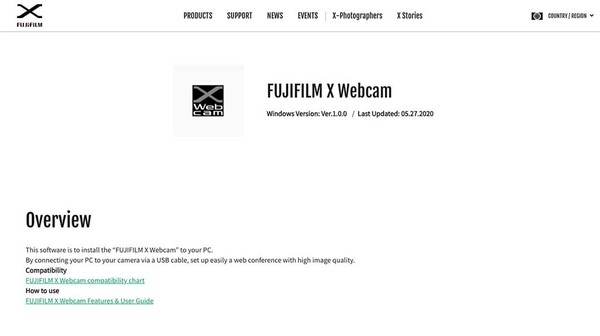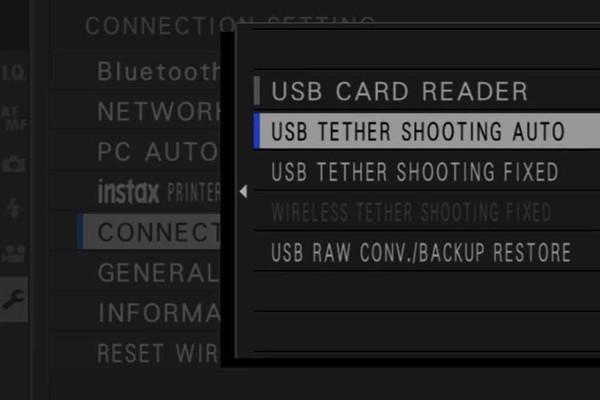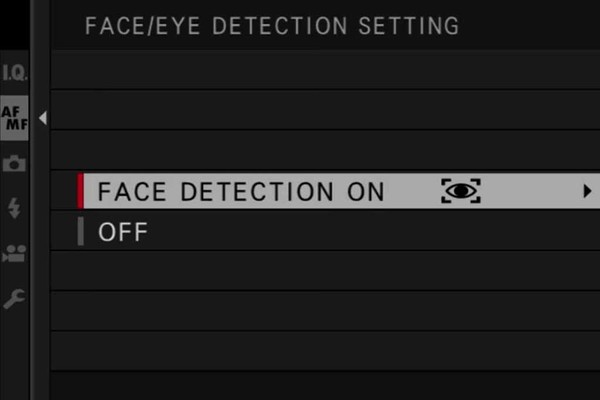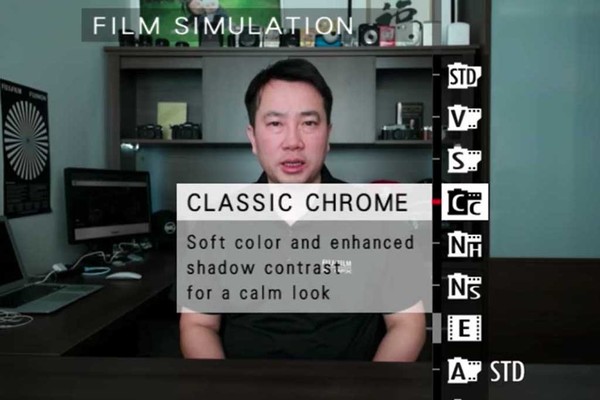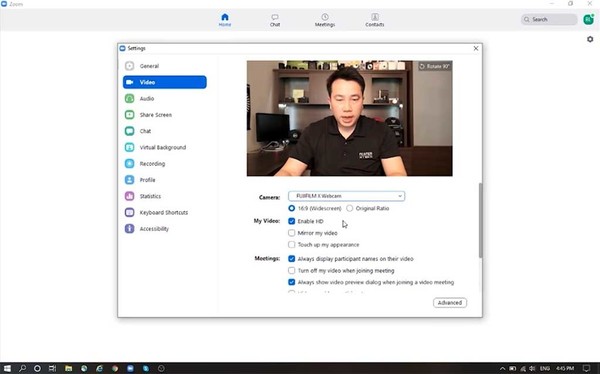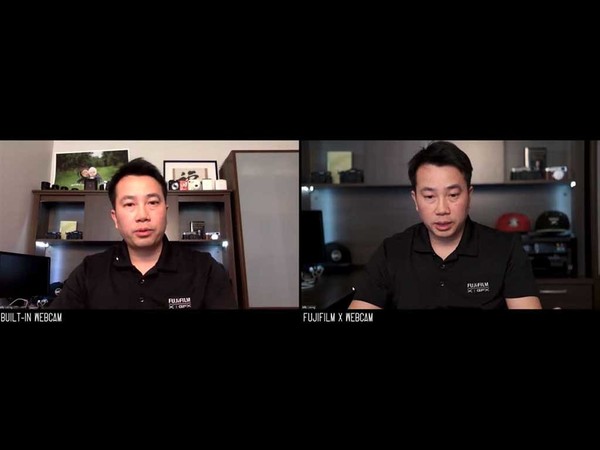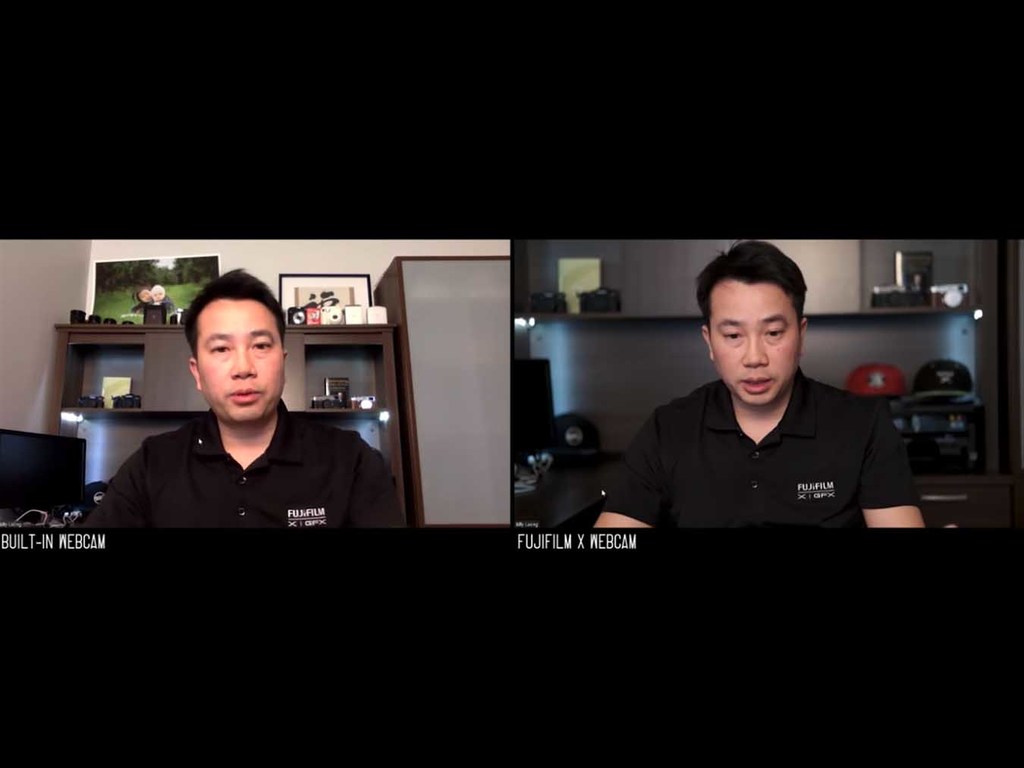
受新冠肺炎影響,在家工作蔚為風潮,不少員工更需要通過網絡攝影機(Webcam)進行視像會議,然而畫質往往僅算一般,跟專業攝錄器材甚有距離。富士(Fujifilm)近日便宣布免費推出全新應用程式,將旗下的 X 系列及 GFX 系列數碼相機轉化為電腦 Webcam,兼容相機型號包括 GFX100/GFX50S/GFX50R/X-T4/X-T3/X-T2/X-H1/X-Pro3/X-Pro2。
- 富士全新應用程式,可將 X 系列及 GFX 系列數碼相機轉化為 Webcam 使用
- 相機的畫質會比起電腦內置 Webcam 優勝
- 應用程式暫時只有 Windows 版本,並只支援部份視像會議軟件
要將相機轉化為 Webcam,共有三個步驟需要完成。首先到富士網站下載《Fujifilm X Webcam》應用程式,然後安裝到《Windows》作業系統的電腦上,留意《macOS》作業系統暫不支援。
【精選文章】
【精選文章】
【精選文章】
第二步是設定相機。首先開啟相機,將驅動模式設定為單張,連接模式設定為 USB Tether Shooting Auto,自動對焦模式建議設定為單次對焦而非連續對焦,人臉及眼睛自動對焦設定為開啟。
其後用家就可通過設定光圈、快門及 ISO 來調整曝光,甚至可以使用內置的菲林模擬模式,例如是 Classic Chrome 菲林模式以至是 ETERNA 菲林模式,以營造出富電影感的色彩風格。一切完成後,通過 USB 線連接電腦,電腦會自動為相機安裝驅動程式,假如正確安裝的話,在檔案總管中應可發現相機的名字。
最後一步是設定視像會議軟件,例如是《Zoom》或《Skype》。進入軟件的設定選單,在「相機」一項中選取「Fujifilm X Webcam」作為相機。如果覺得畫面太光或太暗,用家這時會無法作為調整,需先中斷相機連線,重新調整曝光後,再次連接電腦。
比較電腦內置 Webcam 及 Fujifilm X Webcam 的畫質,可見後者的質素明顯更為優勝,用家甚至可以通過使用大光圈定焦鏡頭,加強人像身後的散景效果,讓主角看起來更加突出,一般 Webcam 難項其背。
Fuji Guys 影片說明
【精選文章】
【精選文章】
【精選文章】
Source: Fujifilm, Fuji Guys Channel